Fungsi Adobe Illustrator, Ketahui Cara Menggunakannya Bagi Pemula

Merdeka.com - FungsiAdobe Illustrator wajib diketahui untuk Anda yang hobi menggambar. Jika Anda memiliki hobi menggambar ilustrasi atau bekerja di bidang desain grafis, mungkin sudah tidak asing dengan perangkat lunak yang dikenal dengan nama Adobe Illustrator.
Adobe Illustrator adalah aplikasi perangkat lunak yang digunakan untuk membuat gambar, ilustrasi, dan karya seni menggunakan komputer Windows atau MacOS. Adobe Illustrator awalnya dirilis pada tahun 1987 dan terus diperbarui secara berkala. Sekarang, software tersebut disertakan sebagai bagian dari Adobe Creative Cloud.
Adobe Illustrator banyak digunakan oleh desainer grafis, desainer web, seniman visual, dan ilustrator profesional di seluruh dunia untuk membuat karya seni berkualitas tinggi. Illustrator menyediakan banyak alat menggambar canggih yang dapat mengurangi waktu yang dibutuhkan untuk membuat ilustrasi.
-
Siapa yang membuat ilustrasi AI? Postingan ini diunggah oleh akun MidJourney dan merupakan hasil karya @carl_franzen.
-
Bagaimana AI membantu pembuatan logo? Program yang dapat dipakai adalah Photoshop, Canva, Picsart, dan program lainnya yang bersifat gratis.
-
Mengapa pembuatan logo dengan AI semakin populer? Namun seiring perkembangan zaman, muncul berbagai teknologi yang memungkinkan kita untuk membuat logo secara gratis. Salah satunya adalah teknologi Artificial Intelligence.
-
Siapa yang membutuhkan jasa desain grafis? Sejak pandemi covid-19, permintaan akan jasa desain grafis kian dibutuhkan. Mengingat, banyaknya masyarakat yang memutuskan untuk terjun di dunia bisnis.
-
Bagaimana cara aplikasi membantu produktivitas? Dengan menggunakan aplikasi-aplikasi tersebut, pengguna dapat mengatur jadwal harian dengan lebih baik.
Siapa pun, terlepas dari kemampuan artistik atau komputernya, dapat menggunakan Illustrator untuk menggambar bentuk dan garis, membuat teks, atau mengimpor grafik dan gambar.Fungsi Adobe Illustratorbisa untuk melakukan tata letak sebuah buku, membuat halaman web, dan masih banyak lagi.
Fungsi Adobe Illustratormemungkinkan Anda untuk membuat dan menggunakan grafik vektor. Grafik vektor menggunakan geometris seperti titik, bentuk, garis, kurva, dan poligon untuk mewakili gambar. Banyak kartun yang Anda lihat online saat ini sebenarnya adalah gambar vektor yang dirancang menggunakan Illustrator atau program serupa.
Dalam artikel kali ini, kami akan menjelaskan tentang fungsi Adobe Illustrator dan juga beberapa tips untuk menggunakannya.
Fungsi Adobe Illustrator
Dikutip dari teknogim.com, fungsi Adobe Illustrator yang utama adalah menghasilkan gambar atau desain ilustrasi dalam bentuk vektor. Dengan fungsi Adobe Illustrator ini, Anda bisa membuat desain secara pribadi maupun tracking foto, mewarnai ulang suatu objek hingga menampilkan objek foto layaknya gambar sketsa.
Fungsi Adobe Illustrator memang cukup beragam dan melebihi dari pengertian Adobe Illustrator yang sederhana. Fungsi Adobe illustrator bahkan dapat dimanfaatkan untuk berbagai kebutuhan sesuai dengan kemampuan eksplorasi desainer. Anda bisa membuat desain aplikasi, konten media, watermark, logo, desain blog/website, icon, billboard dan masih banyak lagi yang lainnya.
Fungsi Adobe Illustrator yang mengedepankan gambar vektor juga memberikan manfaat dengan menghasilkan karya secara maksimal. Anda tidak perlu takut gambar yang Anda buat pecah jika dibesarkan.
Tips Menggunakan Illustrator
Pelajari Shortcuts
Ada ratusan shortcuts yang ada di Adobe Illustrator, banyak di antaranya akan menghemat waktu Anda dan menjadikan proses pembuatannya jadi jauh lebih menyenangkan. Dilansir dari qualitylogoproducts.com, shortcuts ini biasanya digunakan sebagai cara untuk mempercepat proses, tetapi yang lebih penting lagi, shortcuts tersebut membuka kemampuan tersembunyi dari alat program.
Kuasai Bezier Tool
Salah satu alat yang paling sering digunakan ketika Anda menggunakan Adobe Illustrator adalah Bezier Tool. Alat ini mirip dengan pensil dan digunakan untuk membuat bentuk, menggambar garis, dan membuat fondasi karya ilustrator.
Alat ini juga yang sering menjadi hambatan bagi para desainer, terutama bagi mereka yang baru menggunakan Illustrator. Tapi percayalah, dengan mempelajari cara mengontrol Bezier Tool, akan sangat membantu dalam perjalanan Anda untuk menguasai software ini.
Anda bisa bermain-main di Bezier.method.ac untuk mengasah keterampilan menggunakan alat yang satu ini.
Atur Workspace Anda
Jika Anda membuka Illustrator, pikirkan tentang pengaturan interface ideal yang Anda bayangkan. Di mana jendela OpenType Anda? Jendela Pathfinder? Atau pengaturan lainnya. Luangkan waktu untuk mengatur Workspace Anda agar lebih mudah bergerak di sekitar panel dan dok. Menggunakan menu dropdown Windows, Anda dapat memilih dari beberapa tata letak preset Illustrator dalam kategori Workspace (Painting, Typography, Web).
Cara Export
Ketika Anda baru saja menyelesaikan sebuah karya dan ingin menyimpannya, beberapa orang mungkin akan memanfaatkan Illustrator Photoshop untuk melakukannya. Padahal, ada cara yang lebih baik untuk mengekspor hasil karya Anda di Adobe Illustrator untuk mempertahankan kualitasnya.
Salah satu opsi terbaik adalah "Export for Web". Di sini Anda dapat dengan bebas mengedit dimensi gambar akhir Anda dan dengan mudah membuat latar belakang transparan. Jika Anda membutuhkan .png yang tampak tajam, Anda juga bisa melakukannya di sini (Anda juga dapat mengekspor karya Anda sebagai .gif atau .jpg sesuai kebutuhan). Jika pekerjaan Anda perlu mempertahankan kualitas vektornya, coba simpan sebagai .PDF!
Fitur Align
Alat Illustrator’s Align adalah seperangkat perintah khusus yang berguna untuk membantu Anda menyesuaikan karya seni Anda. Ini bisa sangat membantu ketika bekerja dalam tata letak yang sudah ada sebelumnya atau ketika Anda membutuhkan jarak yang tepat dan merata dalam proyek Anda yang sudah selesai.
Saat mengakses alat Align, Anda dapat menemukannya di menu drop down Window sebagai “Align.” Ini akan membuka bilah alat dengan serangkaian perintah bergambar yang dapat Anda gunakan untuk menyelaraskan objek dan mendistribusikan objek.
Anda perlu membiasakan diri Anda dengan ikon di kanan bawah bilah alat ini, tombol “Align To:”. Ini adalah tombol yang akan mempengaruhi bagaimana yang lain menerima perintah mereka. Anda dapat memilih salah satu dari tiga opsi berikut berdasarkan kebutuhan Anda:
Setelah Anda memutuskan kerangka acuan untuk penyelarasan objek, maka inilah saatnya Anda masuk ke banyak tombol yang ditawarkan alat Align.
Tombol paling umum yang akan Anda gunakan adalah tombol Horizontal Center Align dan Vertical Center Align. Tombol ini akan memusatkan objek dalam hubungan satu sama lain.
(mdk/ank)Cobain For You Page (FYP) Yang kamu suka ada di sini,
lihat isinya
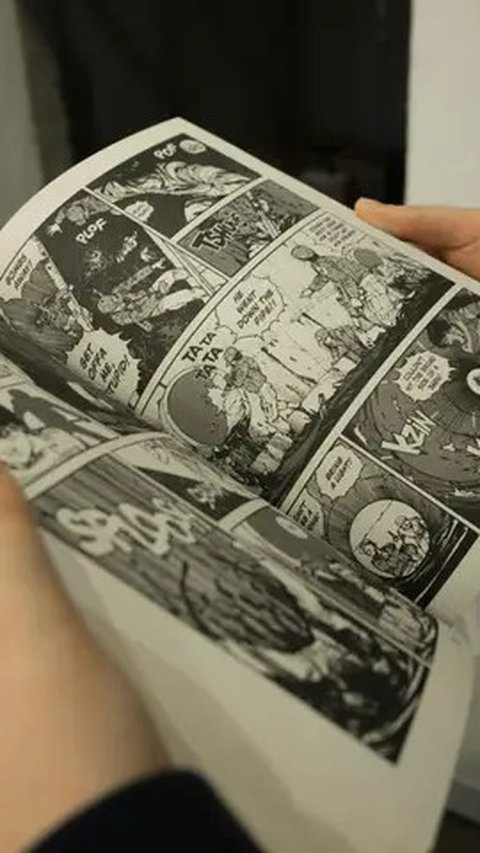
Apa yang dimaksud komik? Simak penjelasan berikut beserta panduan lengkap cara membuatnya.
Baca Selengkapnya
Berkembangnya teknologi membuat logo kini bisa dibuat mudah. Begini caranya.
Baca Selengkapnya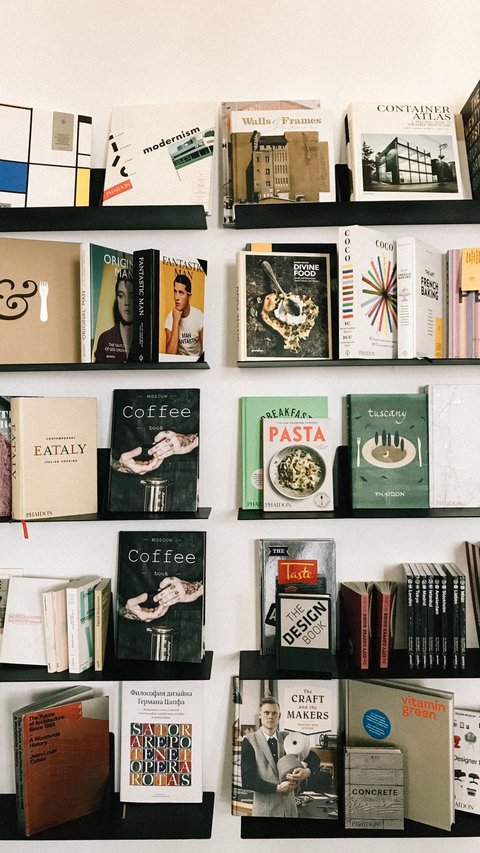
Contoh desain cover buku keren ini bisa jadi inspirasi. Lengkap dengan cara membuatnya yang mudah.
Baca Selengkapnya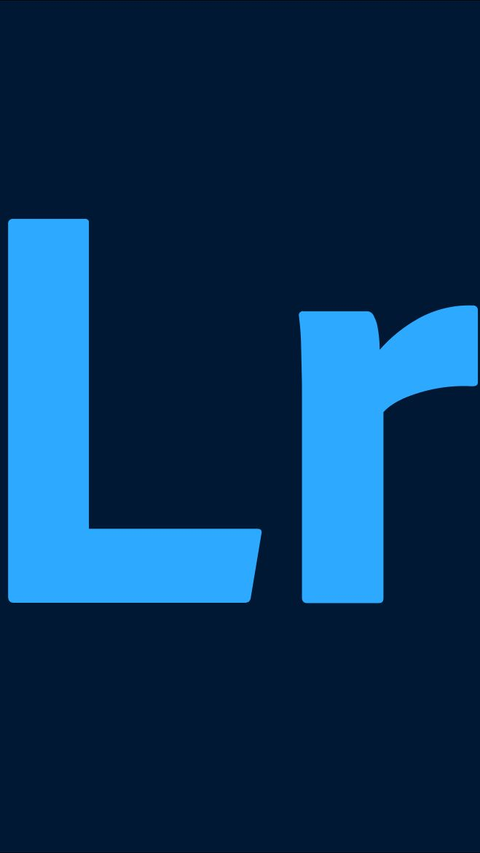
Aplikasi edit foto terbaik sangat bermanfaat bagi anda yang ingin mempercantik foto hasil jepretan anda.
Baca Selengkapnya
Panduan menggambar orang dengan mudah bagi pemula yang bisa dipraktikkan.
Baca Selengkapnya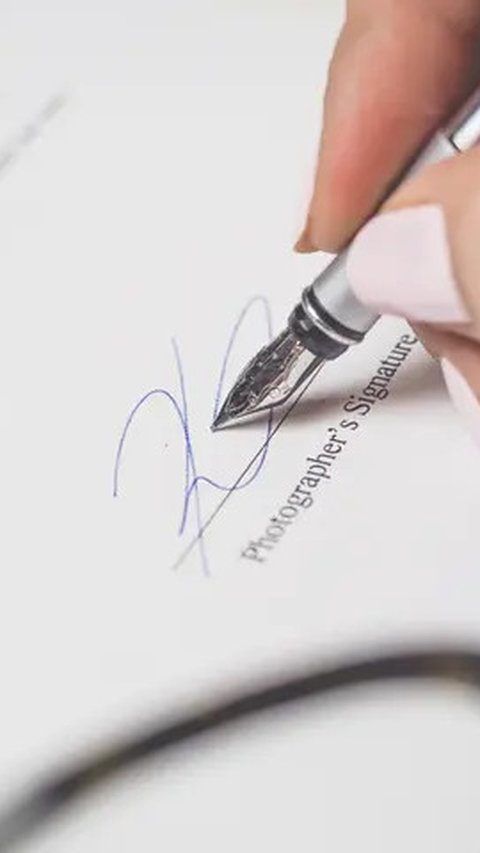
Berikut panduan lengkap membuat tanda tangan di Word.
Baca Selengkapnya
Berikut panduan lengkap cara menggambar kelinci bagi pemula.
Baca Selengkapnya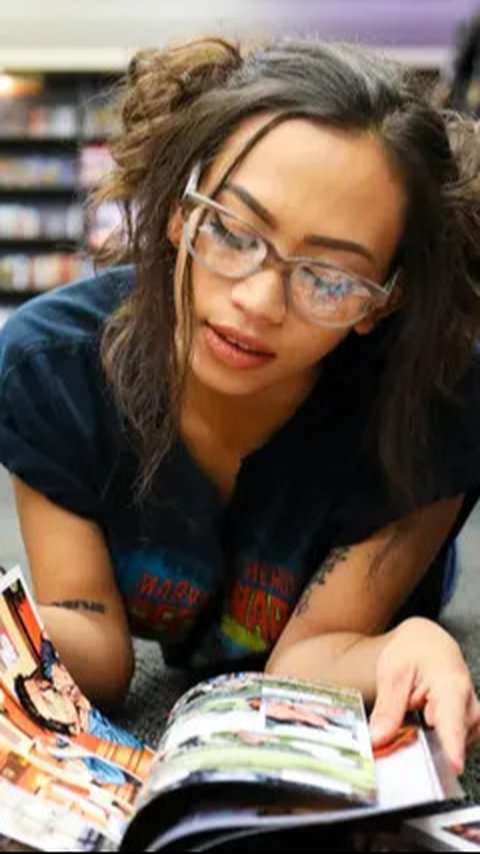
Berikut panduan lengkap cara menggambar komik yang mudah dilakukan di rumah.
Baca Selengkapnya
Menggambar adalah kegiatan kreatif yang dapat dinikmati oleh siapa saja, termasuk Anda yang masih pemula.
Baca Selengkapnya
Begini cara orang awam merancang rumah minimalis tanpa bantuan profesional.
Baca Selengkapnya
Berikut cara membuat AI Disney yang mudah agar bergaya pixar.
Baca Selengkapnya